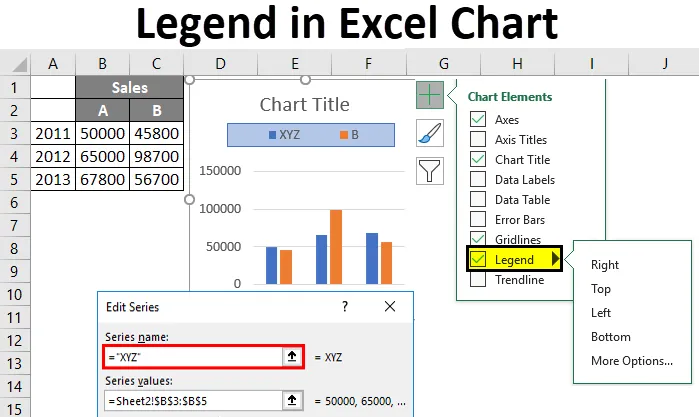
Excel-Diagrammlegenden (Inhaltsverzeichnis)
- Legenden in Diagramm
- So entfernen Sie eine Legende in Excel?
- Wie füge ich eine Legende in Excel hinzu?
- Wie ändere ich die Position der Legende?
- Wie bearbeite ich den Legendentext im Diagramm?
Legenden in Diagramm
Bevor Sie sehen, wie Sie die Legende hinzufügen und die Positionen der Legende ändern. Zuerst werden wir verstehen, was Legende ist.
Legende
Eine Legende ist eine Darstellung von Legendenschlüsseln oder -einträgen in dem gezeichneten Bereich eines Diagramms oder einer Grafik, die mit der Datentabelle des Diagramms oder der Grafik verknüpft sind. Standardmäßig wird es möglicherweise unten oder rechts im Diagramm angezeigt. Die Daten in einem Diagramm sind mit der Kombination aus Reihen und Kategorien organisiert . Wählen Sie das Diagramm aus, und wählen Sie einen Filter aus. Daraufhin werden die Kategorien und Serien angezeigt.
Jeder Legendenschlüssel stellt eine andere Farbe dar, um sich von den anderen Legendenschlüsseln zu unterscheiden.
Jetzt erstellen wir ein kleines Diagramm und führen verschiedene Aktionen für Legenden aus. Stellen Sie sich eine kleine Tabelle vor, die die Verkäufe von A und B für die Jahre 2011, 2012 und 2013 darstellt.
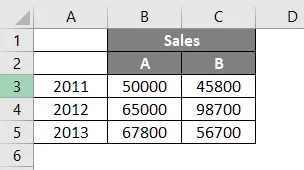
Nun fügen wir ein Diagramm ein, indem wir die Daten auswählen und oben auf die Menüschaltfläche Einfügen klicken. Wählen Sie anschließend die Option Empfohlene Diagramme .
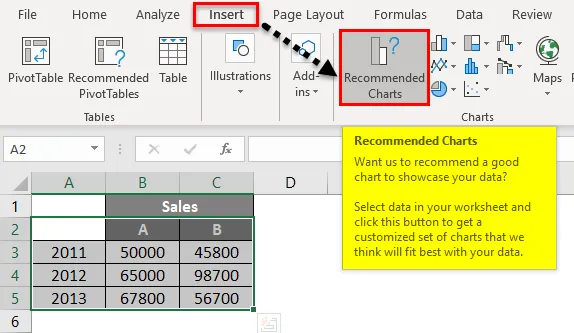
Das unten vorgeschlagene Diagrammfeld wird geöffnet. Wählen Sie ein beliebiges Diagramm aus den verfügbaren Diagrammen. Hier haben wir das erste Diagramm ausgewählt.
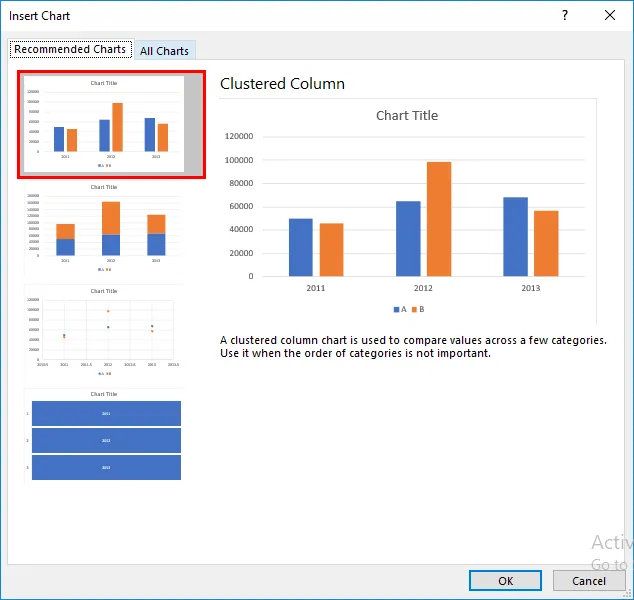
Dann erscheint das Diagramm wie folgt.
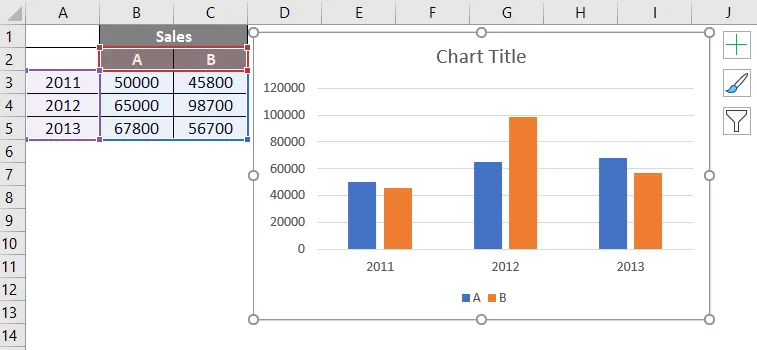
In der folgenden Tabelle sind die Tasten A und B durch ein rotes Feld mit der Bezeichnung Legende hervorgehoben.
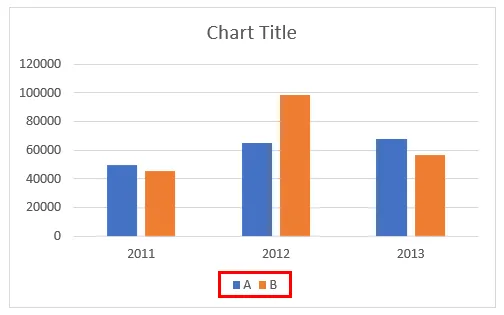
Die Legende wird automatisch erstellt, wenn wir ein Diagramm in Excel erstellen. Wenn wir beobachten, repräsentieren A und B zwei verschiedene Farben und die Balken repräsentieren auch die gleiche Farbe für 2011, 2012 und 2013.
Hier sind Legendenschlüssel vertikale Datenreihen. Wenn wir den Cursor auf die Legendentasten setzen, wird die Nachricht eingeblendet.
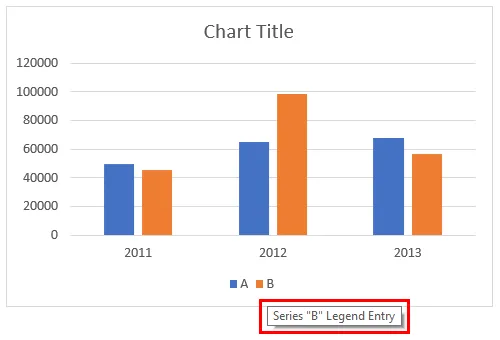
So entfernen Sie eine Legende in Excel?
Wenn wir die Legende aus dem Diagramm entfernen möchten. Befolgen Sie die folgenden Schritte.
Sie können diese Excel-Vorlage für Legendendiagramme hier herunterladen - Excel-Vorlage für Legendendiagramme- Klicken Sie auf das Diagramm, damit es wie folgt hervorgehoben wird. Klicken Sie oben rechts im Diagramm auf das Symbol „+“ .
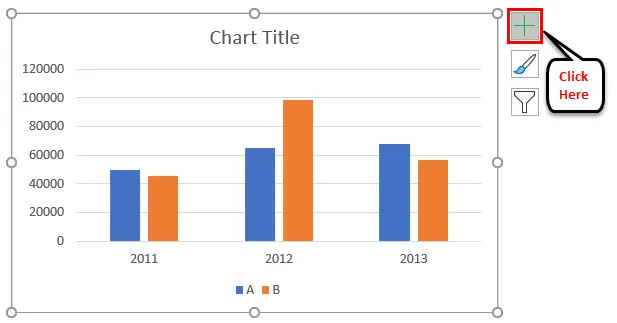
- Es wird ein Popup-Menü mit mehreren Optionen angezeigt (siehe unten). Standardmäßig wird Legende mit einem Häkchen markiert.
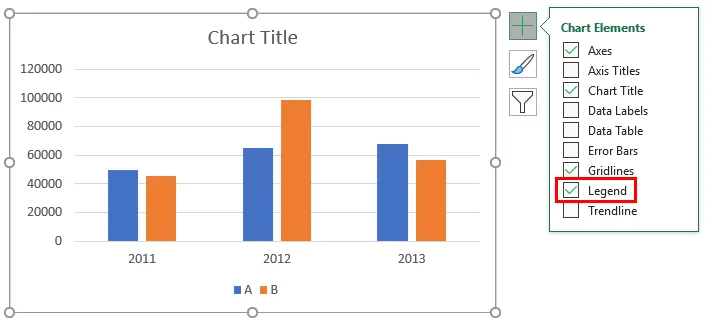
- Wenn wir die Legende entfernen möchten, entfernen Sie das Häkchen für Legende.
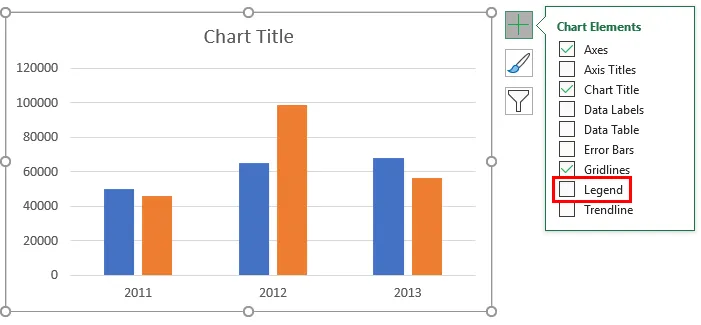
- Jetzt haben wir das Häkchen entfernt, damit die Legende aus dem Diagramm entfernt wird, das wir im folgenden Bild sehen können.
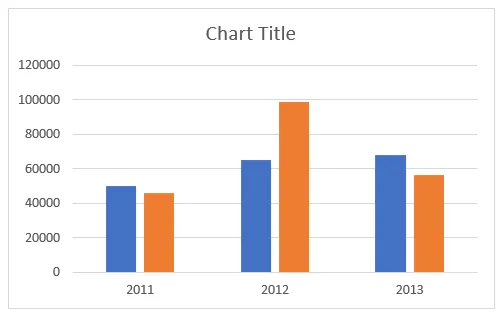
Wie füge ich eine Legende in Excel hinzu?
Wenn wir die Legende in ein Excel-Diagramm einfügen möchten, wird die Legende auf ähnliche Weise entfernt.
- Wählen Sie das Diagramm aus und klicken Sie auf das Symbol „+“ in der oberen rechten Ecke.
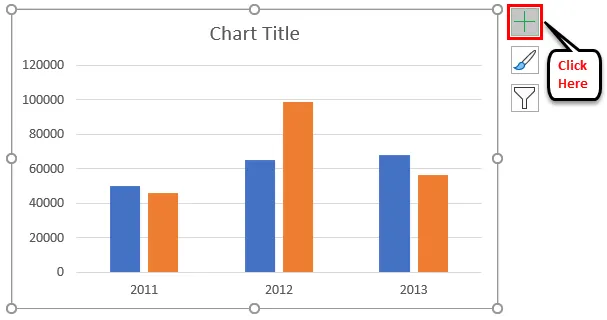
- Geben Sie im Popup-Menü der Legende ein Häkchen.
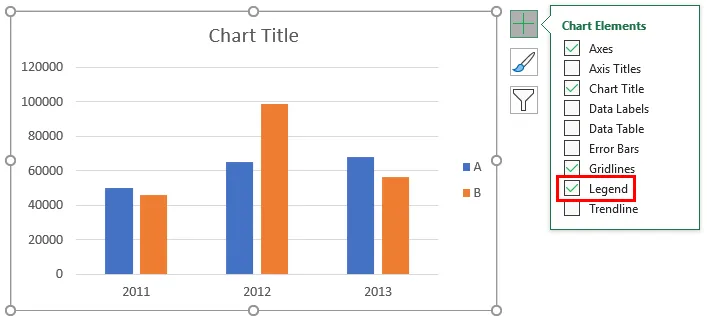
- Jetzt ist Legend wieder verfügbar.
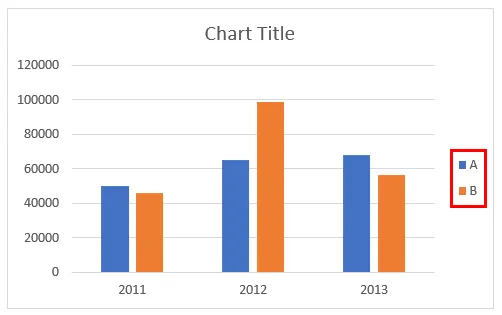
- Wenn wir beobachten, ist die Legende jetzt auf der rechten Seite verfügbar, bevor sie sich am unteren Rand des Diagramms befand.
Wie ändere ich die Position der Legende im Diagramm?
Jetzt werden wir sehen, wie die Legende im Excel-Diagramm am gewünschten Ort gespeichert wird.
- Wählen Sie das Diagramm wie gewohnt aus. Klicken Sie auf das Symbol "+" .
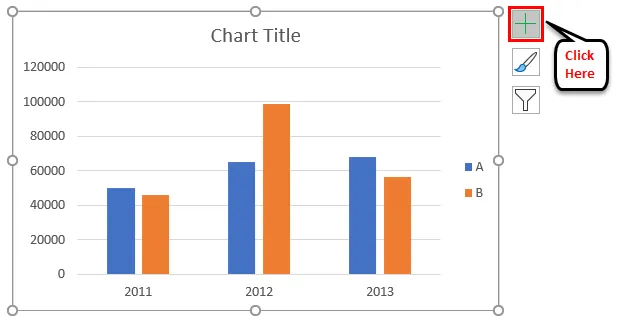
- Wenn Sie im Popup-Menü einen Pfeil sehen, der nach rechts zeigt, wenn Sie die Legende auswählen. Klicken Sie auf den Rechtspfeil.
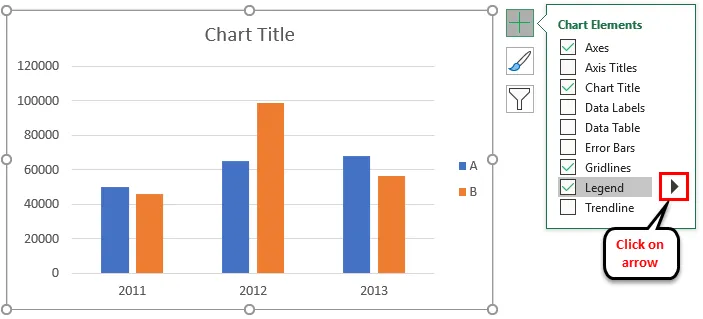
- Ein Dropdown-Menü wird angezeigt.
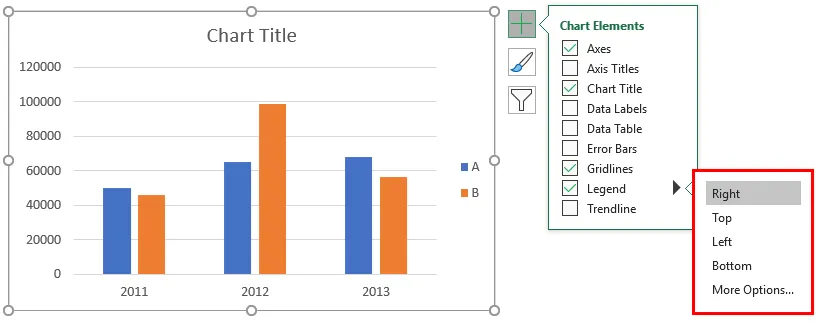
- Da sich unsere Legende nun auf der rechten Seite befindet, wird beim Öffnen die Option "Rechts" hervorgehoben. Wenn die Legende oben bleiben soll, wählen Sie Oben ähnlich wie Rechts, Links und Unten. In diesem Beispiel wählen wir die Option Top .
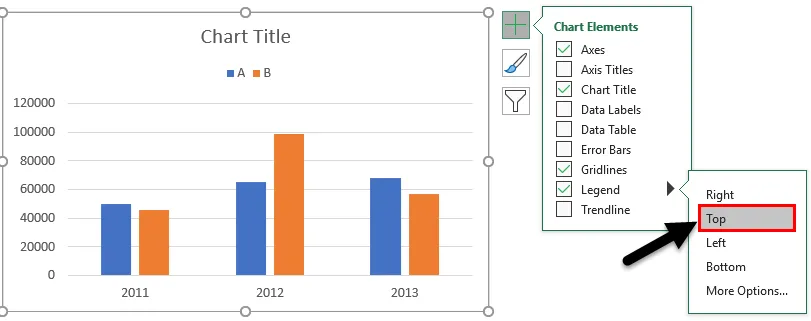
- Daher bewegte es sich nach oben wie unten.
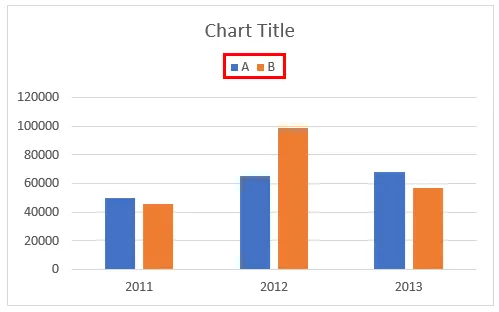
- Bisher wird die Legende immer getrennt vom Diagramm angezeigt. Wenn wir die Legende im Diagramm überlappen möchten, klicken Sie in der Legende auf Weitere Optionen .
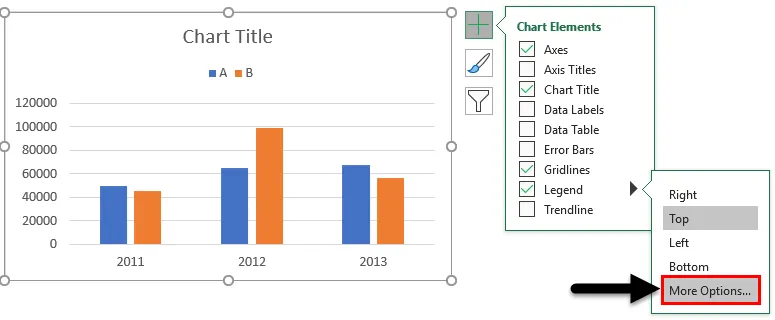
- Wenn wir auf Weitere Optionen klicken, wird auf der rechten Seite das Formatmenü für die Legende angezeigt. Am unteren Rand der Formatlegende Die Legende ohne Überlappung anzeigen. Die Diagrammoption ist mit einem Häkchen versehen.
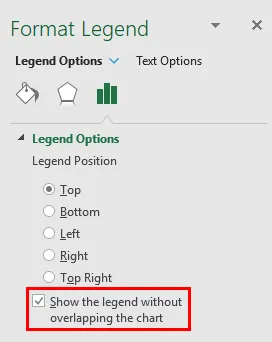
- Wenn wir das Häkchen entfernen möchten, klicken Sie darauf.
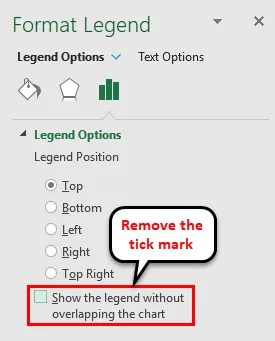
- Dann überlappt sich die Legende mit dem Diagramm wie unten abgebildet.
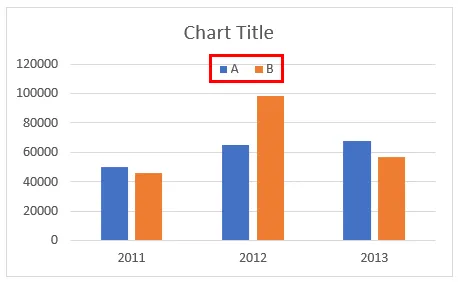
Wie bearbeite ich den Legendentext im Diagramm?
Wenn wir A durch XYZ und B durch ABC ersetzen möchten, aber die Daten in der Tabelle nicht ändern möchten, können wir in diesem Fall den Legendentext bearbeiten.
- Wählen Sie das Diagramm und anschließend den Filter auf der rechten Seite des Diagramms.

- Wenn wir den Text von A nach XYZ bearbeiten möchten, halten Sie den Cursor auf A und wählen Sie die Option "Reihe bearbeiten", während Sie mit der Maus auf A zeigen. Klicken Sie nun auf Reihe bearbeiten .
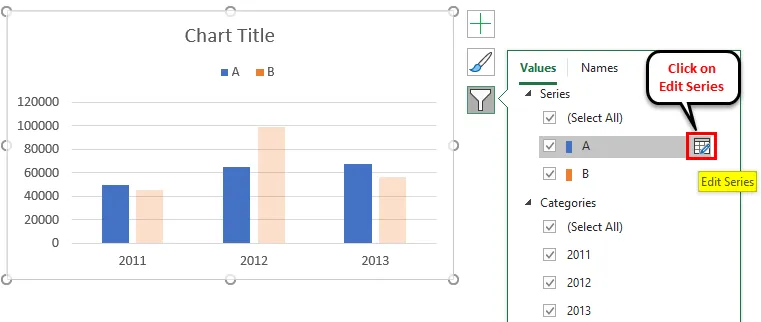
- Ein Dialogfeld Reihe bearbeiten wird wie folgt angezeigt.
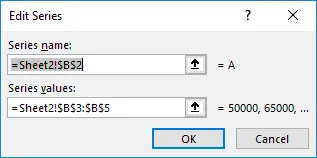
- Es hat eine Seriennamenadresse und eine Serienwertadresse. Wenn Sie den Seriennamen in XYZ ändern möchten, ändern Sie den Namen in XYZ und klicken Sie dann auf OK.
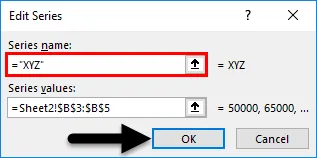
- Der Spaltenname bleibt derselbe wie A, wird jedoch im Diagramm als XYZ geändert.
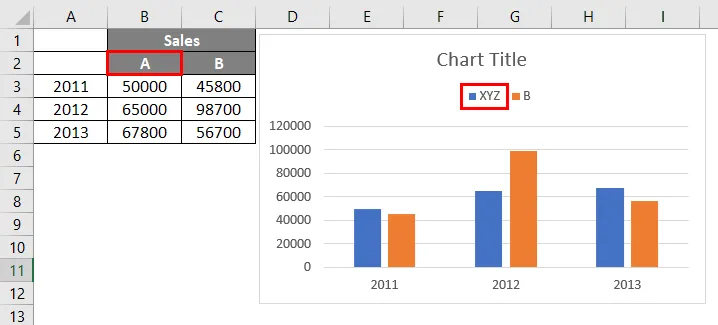
- Wenn wir der Legende einen Rahmen geben möchten, können wir dies mit „Legende formatieren“ tun. Wählen Sie unter der Option "Rahmen" die Option "Durchgezogene Linie" aus. Dadurch wird ein Rahmen für die Legende erstellt.
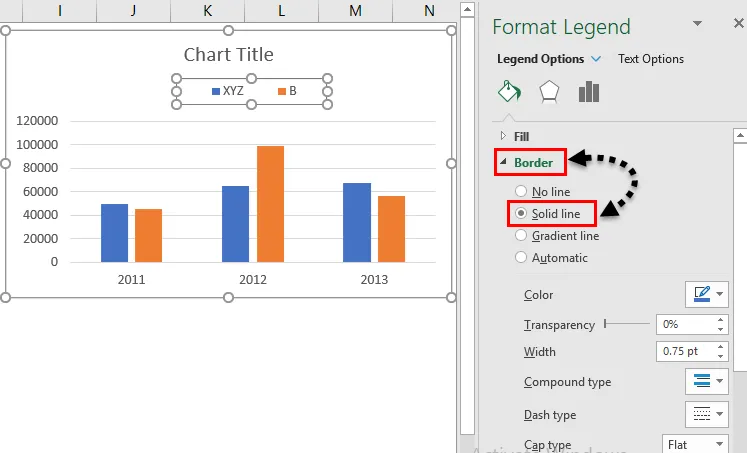
- Wenn wir der Legende den Hintergrund geben wollen. Klicken Sie auf die Dropdown-Liste „Füllen“ und wählen Sie die Option „ Feste Füllung“ .
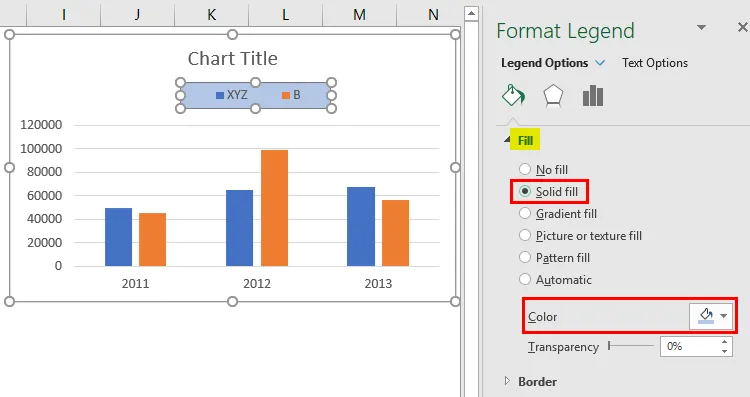
- Wir können die gewünschte Farbe angeben, indem wir die Farboption ändern, die im obigen Bild markiert ist. Anstelle von Farbe können wir auch Verlaufsfüllung, Musterfüllung und Bild auswählen.
- Wenn Sie den von der Legende belegten Platz ändern möchten, wählen Sie die Legende aus und ziehen Sie die Legende mit der Maus gemäß der gewünschten Größe.
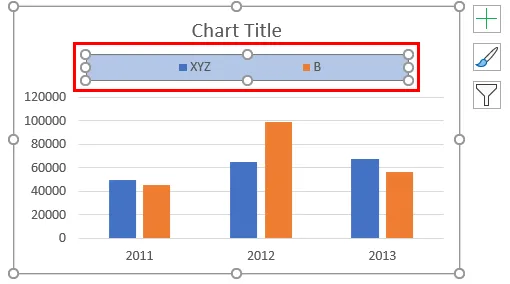
Wichtige Informationen zu Legenden in Excel-Diagrammen
- Die Legende ist der Bereich, der sich in Excel auf dem gezeichneten Bereich des Diagramms befindet.
- Es verfügt über Legendenschlüssel, die mit der Datenquelle verbunden sind.
- Die Legende wird automatisch angezeigt, wenn wir ein Diagramm in das Excel einfügen.
- Sie können die Legende je nach Bedarf nach oben, unten, rechts und links im Diagramm verschieben, indem Sie auf das Symbol „+“ klicken, die Dropdown-Liste Legende auswählen und eine gewünschte Option aus der Dropdown-Liste auswählen.
- Legendenschlüsselnamen können bearbeitet werden, indem Sie auf die Filteroption klicken und den Seriennamen ändern.
- Wenn wir die Legende aus dem Diagramm entfernen möchten, können wir sie entfernen, indem Sie die Legendenoption im Pluszeichen deaktivieren oder die Legende auswählen und auf Löschen klicken.
Empfohlene Artikel
Dies war ein Leitfaden für Legend in Chart. Hier erfahren Sie, wie Sie die Position von Legenden in einem Excel-Diagramm hinzufügen, entfernen und ändern. Außerdem erhalten Sie praktische Beispiele und eine herunterladbare Excel-Vorlage. Sie können auch unsere anderen Artikelvorschläge durchgehen -
- So erstellen Sie ein Liniendiagramm in Excel
- Excel-Balkendiagramm | Excel-Tutorials
- Schritte zum Erstellen eines Excel-Kreisdiagramms
- Scatter Chart in Excel hinzufügen